不管你是做新媒体运营还是视频制作,我们都可能需要通过软件来直接抓取动图。而且,你可能不知道的是,这些动图我们可以用于 PPT 的播放,让一切更加生动有趣。今天我们就推荐五款高效的GIF 抓取工具。
LICEcap 是一款短小精悍、免费开源的屏幕录像 GIF 动画制作软件,启动软件后,会显示一个中间透明的窗口框,LICEcap 可以将框框范围内的屏幕内容变化全部捕捉录制下来并保存成 GIF 格式的动画图片。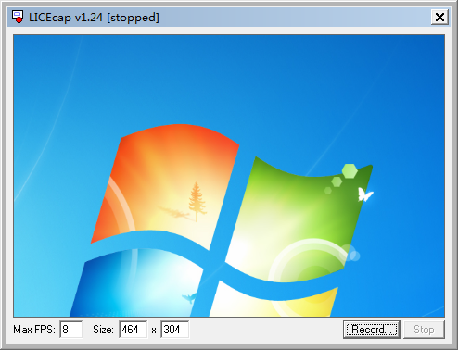 你可以根据自己的需要拖动调整录制窗口框的大小范围,按下「Record..」按钮选择 GIF 文件的保存路径后即可开始对屏幕录像。期间可以拖动录像框在屏幕的位置,也可以按 Pause 按钮或热键 (Ctrl+Alt+P) 暂停,按下 Stop 停止录像即会生成 GIF 图片。
你可以根据自己的需要拖动调整录制窗口框的大小范围,按下「Record..」按钮选择 GIF 文件的保存路径后即可开始对屏幕录像。期间可以拖动录像框在屏幕的位置,也可以按 Pause 按钮或热键 (Ctrl+Alt+P) 暂停,按下 Stop 停止录像即会生成 GIF 图片。
ScreenToGif是一款国外免费开源小巧实用的Gif动画录制工具,使用该软件可以将屏幕任何区域及操作过程录制成GIF格式的动画图像,保存过程还可以对GIF动画进行编辑优化。也可以自由地移动捕获帧录制视频上的 web 页或屏幕活动在您的桌面上。捕获可以暂停和恢复,一旦你完成录制,程序带来了一种简单的编辑器,允许您预览记录和删除任何不必要的帧。这款非常优秀的工具原生单执行文件,界面非常简单,功能很实用,它具有录制屏幕、录制摄像头、录制画板、编辑器等功能,编辑器功能非常强大,支持自定义Gif循环播放次数,哪些画面不要的话,还可以对个别删除掉,相当简单且方便!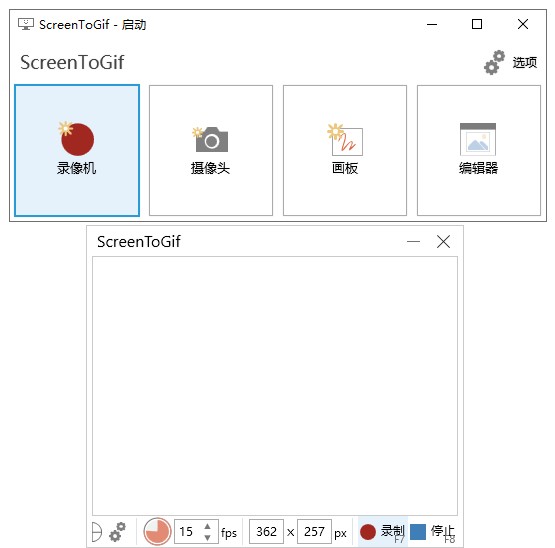
1.录制屏幕指定区域,直接保存为gif动画文件;
2.点击可暂停或继续录制;
3.可自行选择录制区域;
4.在录制过程中可继续运行其他应用或窗口;
5.可删除边框;
6.选择一个文件夹来保存文件或直接将文件保存至桌面;可在录制文件中添加系统光标;
7.是一款.exe文件,占用空间小,十分便携;
8.使用F键开始/暂停或停止录制。
GifGifGif是一款超级轻量级的GIF制作工具,这款软件可以记录指定范围内屏幕的变化,让将这些变化转化为GIF文件,非常适合喜欢从视频中截取片段作为表情包的用户,可以让网友轻松制作出海量gif图片。
1、设置帧数,帧数越高得到的gif图片质量越好,当然图片也就越大。
2、选择区域,直接按住左键拖拽出要录制的区域。
3、点击开始后,会显示 3 2 1倒计时即可开始录制操作了。
4、录制完成后点击停止,然后点击左上角的文件,另存为图片,导出大功告成!
将已有的图象文件合成GIF动画: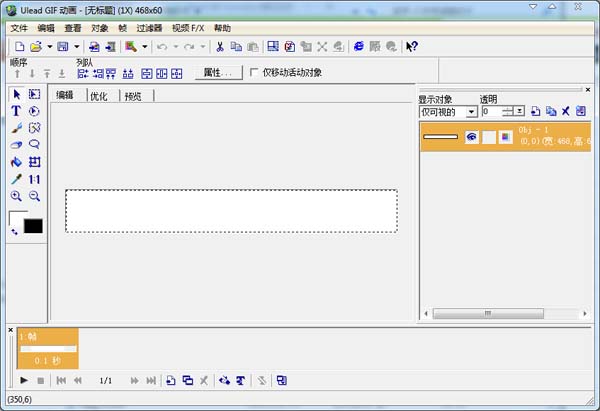 将图象文件修改成统一的大小,尽量存成JPG格式的,动画要往手机里放,越小越好
将图象文件修改成统一的大小,尽量存成JPG格式的,动画要往手机里放,越小越好
1.打开Ulead GIF Animator V5.05
2.点击“文件→动画向导”
3.输入宽度和高度。也就是说你要做的GIF动画是128×97就在宽度栏输入128,在高度栏输入97点击“下一步”
4.进入后点击“添加图象”,找到你刚才保存的那些图片,可以用Ctrl或者Shift辅助选择,选择完后点击“打开”按钮。
5.单击“下一步”
6.这里的延迟时间大家可以自行选择,一般添80~100之间的数字,添完后点击“下一步”
7.点击“完成”按钮
8.预览一下,如觉得速度或者哪里不对重新改一下,满意后点击“文件→另存为→GIF文件”
9.输入合适的文件名后点击“保存”按钮,至此,动画合成完毕。
一款很聪明的 GIF 录屏工具,它能通过多画面的计算,将截取区域相同的部分自动删除,如果对截取区域没有操作,它会将此帧的画面延长,从而使你录制的 GIF 文件非常小。
* 拖动GifCam标题栏,改变其位置,调整GifCam窗口大小,从而让它的『透明窗口区域』可当作『取景框』覆盖你要录制的范围。
* 按下『Rec/录制』按钮,开始录制;
* 录制开始后,GifCam标题栏会显示『Frame 13 Delay 1.2』(第13帧,延时1.2秒)这样的信息,原『Rec/录制』按钮显示为『Stop/停止』。
* 按下『Stop/停止』,结束录制。
* 点击『Save/保存』按钮,保存gif文件。
* 录制过程中,可改变窗口大小、位置;
* 改变大小、位置的过程中,不录制;释放窗口后才录制——这可视为优点,(在有录制需求的情况下)也可视为缺点;
* 非常智能高效!如果录制范围内无变化(即便移动了录制位置),则不增加新帧,而只增加该帧的延时。
* 录制停止后,仍可再次按下『录制』继续录制——即一个按钮实现了『开始/暂停/结束』 3功能。
* 按下『Frame/帧』,可录制单帧:如果内容有变化,则形成新一帧;如果内容无变化,则该帧增加0.1秒的时延。
* 按下『Edit/编辑』,进入帧浏览界面,可:
* 水平滚动查看各帧;
* 右键菜单可:删除当前帧;删除开始至当前帧;删除当前帧至结束;删除偶数帧;当前帧增加/减少 0.1 秒延时。
* 保存时,可设定不同色深。
LICEcap
LICEcap 是一款短小精悍、免费开源的屏幕录像 GIF 动画制作软件,启动软件后,会显示一个中间透明的窗口框,LICEcap 可以将框框范围内的屏幕内容变化全部捕捉录制下来并保存成 GIF 格式的动画图片。
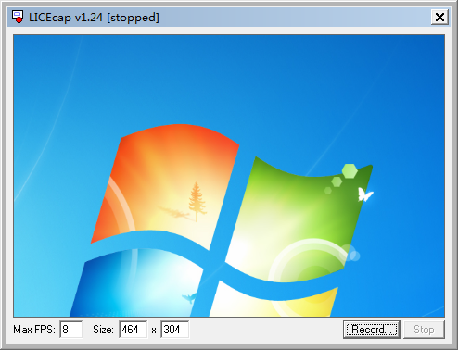 你可以根据自己的需要拖动调整录制窗口框的大小范围,按下「Record..」按钮选择 GIF 文件的保存路径后即可开始对屏幕录像。期间可以拖动录像框在屏幕的位置,也可以按 Pause 按钮或热键 (Ctrl+Alt+P) 暂停,按下 Stop 停止录像即会生成 GIF 图片。
你可以根据自己的需要拖动调整录制窗口框的大小范围,按下「Record..」按钮选择 GIF 文件的保存路径后即可开始对屏幕录像。期间可以拖动录像框在屏幕的位置,也可以按 Pause 按钮或热键 (Ctrl+Alt+P) 暂停,按下 Stop 停止录像即会生成 GIF 图片。
ScreenToGif
ScreenToGif是一款国外免费开源小巧实用的Gif动画录制工具,使用该软件可以将屏幕任何区域及操作过程录制成GIF格式的动画图像,保存过程还可以对GIF动画进行编辑优化。也可以自由地移动捕获帧录制视频上的 web 页或屏幕活动在您的桌面上。捕获可以暂停和恢复,一旦你完成录制,程序带来了一种简单的编辑器,允许您预览记录和删除任何不必要的帧。这款非常优秀的工具原生单执行文件,界面非常简单,功能很实用,它具有录制屏幕、录制摄像头、录制画板、编辑器等功能,编辑器功能非常强大,支持自定义Gif循环播放次数,哪些画面不要的话,还可以对个别删除掉,相当简单且方便!
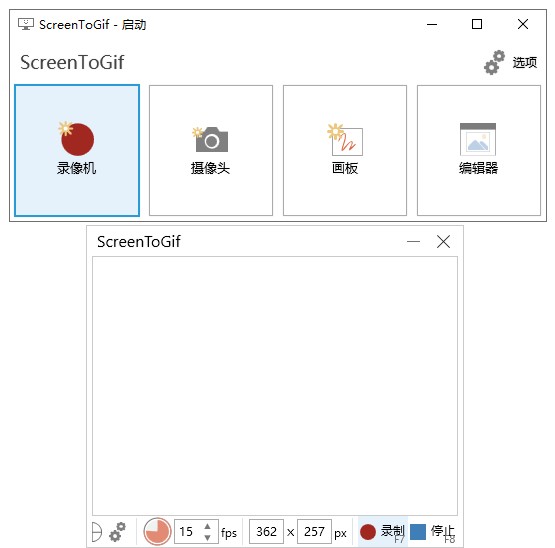
1.录制屏幕指定区域,直接保存为gif动画文件;
2.点击可暂停或继续录制;
3.可自行选择录制区域;
4.在录制过程中可继续运行其他应用或窗口;
5.可删除边框;
6.选择一个文件夹来保存文件或直接将文件保存至桌面;可在录制文件中添加系统光标;
7.是一款.exe文件,占用空间小,十分便携;
8.使用F键开始/暂停或停止录制。
GIFGIF
GifGifGif是一款超级轻量级的GIF制作工具,这款软件可以记录指定范围内屏幕的变化,让将这些变化转化为GIF文件,非常适合喜欢从视频中截取片段作为表情包的用户,可以让网友轻松制作出海量gif图片。

1、设置帧数,帧数越高得到的gif图片质量越好,当然图片也就越大。
2、选择区域,直接按住左键拖拽出要录制的区域。
3、点击开始后,会显示 3 2 1倒计时即可开始录制操作了。
4、录制完成后点击停止,然后点击左上角的文件,另存为图片,导出大功告成!
Ulead GIF Animator
Ulead GIF Animator是一款电脑图片处理软件,该工具能对GIF进行精确的编辑,从每一帧进行修改,并且支持从视频导入,傻瓜式制作,让小白也轻松制作GIF,将已有的图象文件合成GIF动画:
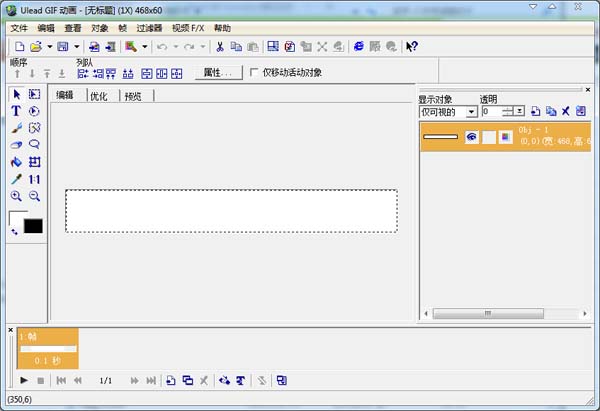 将图象文件修改成统一的大小,尽量存成JPG格式的,动画要往手机里放,越小越好
将图象文件修改成统一的大小,尽量存成JPG格式的,动画要往手机里放,越小越好
1.打开Ulead GIF Animator V5.05
2.点击“文件→动画向导”
3.输入宽度和高度。也就是说你要做的GIF动画是128×97就在宽度栏输入128,在高度栏输入97点击“下一步”
4.进入后点击“添加图象”,找到你刚才保存的那些图片,可以用Ctrl或者Shift辅助选择,选择完后点击“打开”按钮。
5.单击“下一步”
6.这里的延迟时间大家可以自行选择,一般添80~100之间的数字,添完后点击“下一步”
7.点击“完成”按钮
8.预览一下,如觉得速度或者哪里不对重新改一下,满意后点击“文件→另存为→GIF文件”
9.输入合适的文件名后点击“保存”按钮,至此,动画合成完毕。
GifCam
一款很聪明的 GIF 录屏工具,它能通过多画面的计算,将截取区域相同的部分自动删除,如果对截取区域没有操作,它会将此帧的画面延长,从而使你录制的 GIF 文件非常小。

* 拖动GifCam标题栏,改变其位置,调整GifCam窗口大小,从而让它的『透明窗口区域』可当作『取景框』覆盖你要录制的范围。
* 按下『Rec/录制』按钮,开始录制;
* 录制开始后,GifCam标题栏会显示『Frame 13 Delay 1.2』(第13帧,延时1.2秒)这样的信息,原『Rec/录制』按钮显示为『Stop/停止』。
* 按下『Stop/停止』,结束录制。
* 点击『Save/保存』按钮,保存gif文件。
* 录制过程中,可改变窗口大小、位置;
* 改变大小、位置的过程中,不录制;释放窗口后才录制——这可视为优点,(在有录制需求的情况下)也可视为缺点;
* 非常智能高效!如果录制范围内无变化(即便移动了录制位置),则不增加新帧,而只增加该帧的延时。
* 录制停止后,仍可再次按下『录制』继续录制——即一个按钮实现了『开始/暂停/结束』 3功能。
* 按下『Frame/帧』,可录制单帧:如果内容有变化,则形成新一帧;如果内容无变化,则该帧增加0.1秒的时延。
* 按下『Edit/编辑』,进入帧浏览界面,可:
* 水平滚动查看各帧;
* 右键菜单可:删除当前帧;删除开始至当前帧;删除当前帧至结束;删除偶数帧;当前帧增加/减少 0.1 秒延时。
* 保存时,可设定不同色深。
